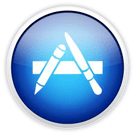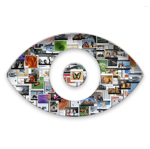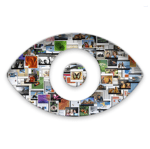Bestanden openen vanuit Quick Look
Quick Look is een feature in OS X die het mogelijk maakt om snel een voorvertoning van een bestand te bekijken. Door in Finder een bestand te selecteren en hierna de spatiebalk in te drukken krijg je ... lees verder ▸
Quick Look is een feature in OS X die het mogelijk maakt om snel een voorvertoning van een bestand te bekijken. Door in Finder een bestand te selecteren en hierna de spatiebalk in te drukken krijg je direct een voorvertoning op het scherm van je Mac te zien. Sinds Mac OS X 10.7 Lion is aan het voorvertoningsvenster de knop 'Open met...' toegevoegd hierdoor kun je het bestand met één knop openen in de applicatie die als 'standaard' is geassocieerd met het bestandstype. Deze knop heeft echter ook nog een verborgen optie. lees verder ▸
10.8 Features: Finder
In Mac OS X 10.8 Mountain Lion hebben niet alle applicaties een grote update gekregen. Sommige, waaronder Finder, hebben een kleine update gekregen. Dit echter niet dat het geen belangrijke updates zi... lees verder ▸
In Mac OS X 10.8 Mountain Lion hebben niet alle applicaties een grote update gekregen. Sommige, waaronder Finder, hebben een kleine update gekregen. Dit echter niet dat het geen belangrijke updates zijn. In Finder is het mogelijk om een externe harddisk vanuit Finder te voorzien van een wachtwoord, eenvoudig bestanden te delen met behulp van Airdrop en zijn er enkele nieuwe multitouch gestures toegevoegd. lees verder ▸
Quick Look: De autostop van voorvertoningen uitschakelen
Wanneer je in Finder de symboolweergave activeert dan is het mogelijk om van video- of audiobestanden een voorvertoning (preview) te starten. Deze voorvertoning start je door op de 'play'-knop in de s... lees verder ▸
Wanneer je in Finder de symboolweergave activeert dan is het mogelijk om van video- of audiobestanden een voorvertoning (preview) te starten. Deze voorvertoning start je door op de 'play'-knop in de symboolweergave te klikken. De voorvertoning wordt automatisch gestopt op het moment dat je een ander bestand selecteert in het Finder venster. Met behulp van een drie OS X Terminal commando's is het mogelijk om deze voorvertoning door te laten lopen wanneer je een ander bestand selecteert in het Finder venster, of switched naar een ander bureaublad.lees verder ▸
OS X: 5 tips voor Quick Look
Met Quick Look kun je een voorvertoning bekijken van bestanden op het bureaublad of in een Finder venster. Selecteer het bestand en gebruik de spatiebalk om Quick Look te activeren. Echter gaat Quick ... lees verder ▸
Met Quick Look kun je een voorvertoning bekijken van bestanden op het bureaublad of in een Finder venster. Selecteer het bestand en gebruik de spatiebalk om Quick Look te activeren. Echter gaat Quick Look veel verder dan alleen maar een snelle voorvertoning van een bestand. Een PDF-bestand bekijken Wanneer Quick Look toegepast wordt op een PDF-bestand krijgt je direct de eerste pagina van het bestand te zien. Rechts van de eerste pagina zie je kleine miniaturen van de overige pagina's in het PDF-bestand. Om de andere pagina's in Quick Look te bekijken zijn er drie verschillende mogelijkheden. Je kunt door het bestand scrollen door in het Quick Look venster te scrollen. Je kunt door op de miniaturen te klikken met je muis of trackpad navigeren binnen het bestand. Als laatste mogelijkheid kun je ook met behulp van de fn-toets en de omhoog en omlaag pijltoets de pagina's bekijken in Quick Look. lees verder ▸
Quick Look plugin: qlImageSize [archief]
Met behulp van Quick Look is het mogelijk om snel een voorvertoning van een bepaald bestand te bekijken. Quick Look kun je gebruiken in combinatie met de standaard door Mac OS X ondersteunde bestandty... lees verder ▸
Met behulp van Quick Look is het mogelijk om snel een voorvertoning van een bepaald bestand te bekijken. Quick Look kun je gebruiken in combinatie met de standaard door Mac OS X ondersteunde bestandtypes. Selecteer een bestand en gebruik de spatiebalk om Quick Look te activeren. Het is in Mac OS X ook mogelijk om extra functionaliteit toe te voegen aan Quick Look, zogenaamde plugins. Met behulp van de plugin qlImageSiz krijg je extra functionaliteit wanneer je de voorvertoning van een afbeelding bekijkt. De plugin zorg er namelijk voor dat in de titelbalk van het Quick Look venster de afmetingen en bestandsgrootte van de afbeelding wordt weergegeven. lees verder ▸
Extra Spotlight opties (10.7)
Wanneer je via spotlight naar een bepaald document zoekt kun je door de muisaanwijzer op het resultaat te plaatsen een voorvertoning bekijken (Quick Look). Het is ook mogelijk om een bestand vanui... lees verder ▸
Wanneer je via spotlight naar een bepaald document zoekt kun je door de muisaanwijzer op het resultaat te plaatsen een voorvertoning bekijken (Quick Look). Het is ook mogelijk om een bestand vanuit de Spotlight zoekresultaten te slepen naar een bepaalde locatie. Klik op het icon van het zoekresultaat en sleep deze bijvoorbeeld naar het bureaublad, automatisch wordt er nu een kopie van het bestand aangemaakt. Door gebruik te maken van de option⌥ en cmd⌘ tijdens deze actie wordt er geen kopie gemaakt maar een alias naar het originele bestand.lees verder ▸
Controleren wanneer een applicatie is gekocht
Wanneer je wilt weten wanneer je een bepaalde applicatie hebt gekocht in de Mac App Store dan kun je dit heel eenvoudig terugvinden met behulp van de onderstaande twee methoden. • Aankopen overz... lees verder ▸
Wanneer je wilt weten wanneer je een bepaalde applicatie hebt gekocht in de Mac App Store dan kun je dit heel eenvoudig terugvinden met behulp van de onderstaande twee methoden. • Aankopen overzicht in Mac App Store applicatie. Je kunt in de Mac App Store applicatie de aankoop datum controleren in het tabblad 'Aankopen', in de kolom 'Aankoop datum' wordt de aankoop datum per applicatie weergegeven. lees verder ▸
Het Quick Look pop-up effect uitschakelen
Wanneer je gebruik maakt van de spatiebalk om de Quick Look van een bestand te activeren dan verschijnt er een animatie. Het bestand beweegt zich naar het midden van het scherm waarna de Quick Look vo... lees verder ▸
Wanneer je gebruik maakt van de spatiebalk om de Quick Look van een bestand te activeren dan verschijnt er een animatie. Het bestand beweegt zich naar het midden van het scherm waarna de Quick Look voorvertoning verschijnt. Met behulp van OS X Terminal is het mogelijk om het pop-up effect van Quick Look uit te schakelen. Start Terminal (Programma's ▸ Hulpprogramma's), kopieer en plak hierin het onderstaande commando: lees verder ▸
Quick Look: Extra opties bij het openen van een bestand
In Mac OS X Lion zijn er door Apple enkele nieuwe functies toegevoegd aan Quick Look. Met Quick Look kun je een voorvertoning bekijken van bestanden op het bureaublad of in een Finder venster. Selecte... lees verder ▸
In Mac OS X Lion zijn er door Apple enkele nieuwe functies toegevoegd aan Quick Look. Met Quick Look kun je een voorvertoning bekijken van bestanden op het bureaublad of in een Finder venster. Selecteer het bestand en gebruik de spatiebalk om de Quick Look te activeren. Quick Look ondersteunt alle native bestandsformaten die aanwezig zijn in Mac OS X, eventueel kun je de functionaliteit van Quick Look uitbreiden met behulp van plugins. Na het activeren van Quick Look verschijnt rechtsboven in venster de optie "Open met applicatienaam", door hierop te klikken wordt het bestand geopend in de aangegeven applicatie. Mocht je het bestand willen openen in een andere applicatie dan is dat ook mogelijk met behulp van deze knop. lees verder ▸
QuickLook: Het kopiëren van tekst activeren
Een geweldige functie in Mac OS X is Quick Look, door een bestand te selecteren in Finder kun je met behulp van de spatiebalk snel een voorvertoning bekijken. Daarbij maakt het niet uit wat voor type ... lees verder ▸
Een geweldige functie in Mac OS X is Quick Look, door een bestand te selecteren in Finder kun je met behulp van de spatiebalk snel een voorvertoning bekijken. Daarbij maakt het niet uit wat voor type bestand het is, Quick Look ondersteund een groot aantal verschillende bestanden. Jammer genoeg is het niet mogelijk om direct vanuit Quick Look een stuk tekst uit bijvoorbeeld een Pages of PDF document te kopiëren. Met behulp van OS X Terminal kun je echter een goed verborgen optie activeren waardoor je wel tekst kunt kopiëren vanuit een Quick Look voorvertoning. lees verder ▸
OS X Lion: Quick Look gebruiken in een e-mail
In Mac OS X Lion zijn er een aantal extra mogelijkheden aan Quick Look toegevoegd. De grootste wijziging is terug te vinden in Spotlight, daar je muis over een zoekresultaat te bewegen verschijnt auto... lees verder ▸
In Mac OS X Lion zijn er een aantal extra mogelijkheden aan Quick Look toegevoegd. De grootste wijziging is terug te vinden in Spotlight, daar je muis over een zoekresultaat te bewegen verschijnt automatisch een voorvertoning van het zoekresultaat. Maar ook in de native Mac OS X Lion applicaties zijn er Quick Look opties toegevoegd. Zo is het in de Mail applicatie mogelijk om een link die zich in een e-mail bericht bevindt te bekijken zonder dat je hiervoor de website in Safari hoeft te openen. Op deze manier kun je heel eenvoudig zien waar de links naartoe leiden en of je te maken hebt met bijvoorbeeld een pishing e-mail of iets dergelijks. lees verder ▸
OS X Lion: Stacks en Quick look
In Mac OS X Lion zijn de Quick Look mogelijkheden uitgebreid. Zo is het mogelijk om met Quick look een preview te krijgen van Spotlight zoekresultaten, deze previews kun je heel eenvoudig bekijken doo... lees verder ▸
In Mac OS X Lion zijn de Quick Look mogelijkheden uitgebreid. Zo is het mogelijk om met Quick look een preview te krijgen van Spotlight zoekresultaten, deze previews kun je heel eenvoudig bekijken door je muis op een zoekresultaat te plaatsen. Naast afbeeldingen en video's worden in Mac OS X Lion ook PDF bestanden, adressen, afspraken en websites ondersteunt. Ook de Stacks mappen in Mac OS X Lion ondersteunen nu ook Quick look. In zowel raster als waaier weergave is het mogelijk om Quick Look activeren. lees verder ▸
OS X Lion: De verbeterde Quick Look functies
Quick Look in Mac OS X is een hele handige functie om snel bestanden/documenten bekijken zonder dat je deze daarvoor in de geassocieerde applicatie hoeft te openen. In Mac OS X Lion is er extra onders... lees verder ▸
Quick Look in Mac OS X is een hele handige functie om snel bestanden/documenten bekijken zonder dat je deze daarvoor in de geassocieerde applicatie hoeft te openen. In Mac OS X Lion is er extra ondersteuning toegevoegd voor verschillende type bestanden en kan er ook vanuit het Spotlight zoekvenster gebruik van worden gemaakt. Wanneer je vanuit Safari een url naar een map of het bureaublad sleept dan wordt er een .webloc bestand aangemaakt. Door deze te selecteren en vervolgens Quick Look te activeren met de spatiebalk krijg een preview van de webpagina te zien. Rechtsboven In het Quick Look venster kun je zoals bij de standaard Lion applicaties een schermvullende weergave activeren. lees verder ▸
Een slideshow activeren met behulp van Quick Look
Met Mac OS X is het ontzettend eenvoudig om snel een foto slideshow te starten. Je kan hiervoor gebruik maken van de Quick Look feature die vanaf Leopard en hoger aanwezig is in Mac OS X. Met Quick Lo... lees verder ▸
Met Mac OS X is het ontzettend eenvoudig om snel een foto slideshow te starten. Je kan hiervoor gebruik maken van de Quick Look feature die vanaf Leopard en hoger aanwezig is in Mac OS X. Met Quick Look is het mogelijk om een document, afbeelding, video of audio bestand direct vanuit Finder te bekijken/luisteren. Het mooie van Quick Look is dat er geen applicatie hoeft te worden gestart. Je activeert Quick Look door in OS X Finder een bestand te selecteren en daarna de spatiebalk in te drukken. lees verder ▸